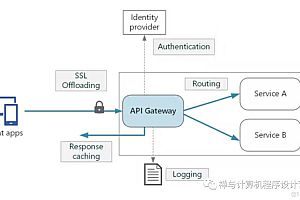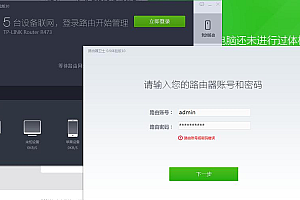1.创建 google 表格
- 前往 google 表格。
- 创建一个新工作表并相应命名,例如“表单提交”。
- 在第一行中,为要存储的数据创建标头。例如,如果您要收集姓名、电子邮件和消息,请创建标题为“名称”、“电子邮件”和“消息”的列。
2.创建 google apps 脚本 Web 应用
- 转到扩展 > apps 脚本。
3.编写 google apPS 脚本来接受表单数据
|
1 2 3 4 5 6 7 8 9 10 11 12 13 14 15 |
|
说明:
-
函数 dopost(e)
- 这是 google apps 脚本中的一个特殊函数,每当您的网络应用程序收到 HTTP post 请求时就会触发该函数。 e参数包含表单发送的信息
-
let ss = spreadsheetapp.openbyid(“123123asdasd”);
- 此行通过其唯一 id 打开 google 电子表格。将 id“123123asdasd”替换为您自己的 google 工作表 id,您可以在工作表的 url 中找到该 id。
-
varsheet = ss.getsheetbyname(“sheet1”);
立即学习“php免费学习笔记(深入)”;
- 这将检索电子表格中您想要附加表单数据的特定工作表。如果您的工作表有不同的名称,请将“sheet1”替换为您的实际工作表名称。
-
尝试{ data = JSON.parse(e.postdata.contents); } catch (err) { data = e.parameter; }
-
sheet.appendrow([data.fname, data.email, data.message]);
- 这会将表单中的数据附加到 google 表格中的下一个可用行。数据是从数据对象中提取的,该对象包含表单输入字段
-
return contentservice.createtextoutput(“成功”).setmimetype(contentservice.mimetype.text);
4。将脚本部署为 web 应用程序
- 单击脚本编辑器右上角的“部署 > 测试部署”。
- 选择管理部署,然后单击新建部署。
- 在“选择类型”下拉列表中,选择 web 应用程序。
- 在“执行为”下,选择“我”。
- 在“谁有权访问”下,选择“任何人”。
- 单击“部署”并复制生成的 web 应用程序 url。
5。用于向 google apps 脚本 web 应用程序提交表单数据的 php 代码
html 代码:
php 代码:
|
1 2 3 4 5 6 7 8 9 10 11 12 13 14 15 16 17 18 19 20 21 22 23 24 25 26 27 28 29 30 |
|